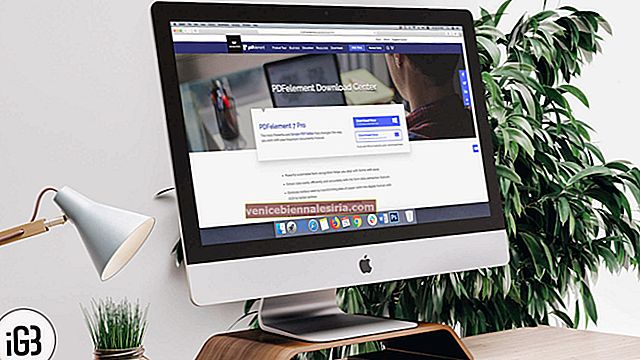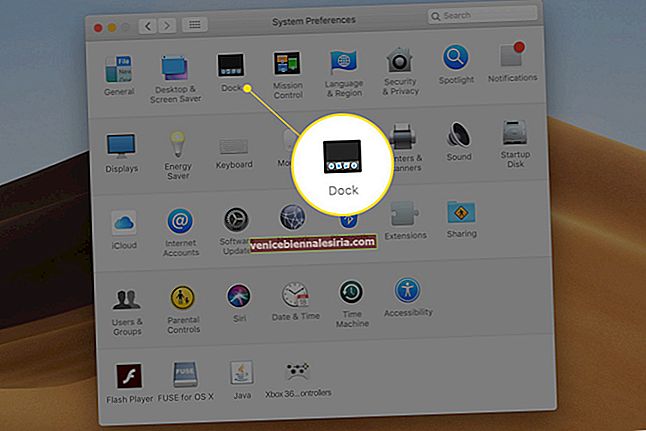Katakanlah, anda sedang menuju ke tempat membeli-belah dan telah membuat senarai panjang barang untuk dibeli. Semasa membeli item yang disenaraikan, anda harus kerap menggali aplikasi untuk memastikan tidak ada yang tersisa. Ketika itulah tip ini sangat berguna, membolehkan anda mengakses nota anda dengan pantas terus dari skrin Kunci iPhone atau iPad anda.
Jadi, bagaimana helah produktif ini berfungsi? Anda perlu terlebih dahulu menambahkan widget aplikasi Notes ke skrin Kunci pada iPhone anda. Setelah selesai, senarai semak terbaru anda hanya akan dilihat. Izinkan saya membantu anda membuat tindakan peretasan ini!
Cara Menambah Widget Catatan ke Skrin Kunci pada iPhone dan iPad
Langkah 1. Leret ke kanan untuk mengakses halaman widget pada peranti iOS anda.

Langkah # 2. Sekarang, tatal ke bawah dan ketik Edit.

Langkah # 3. Di bawah Lebih Banyak Widget , cari aplikasi Catatan dan ketik butang "+" di sebelah kiri.

Langkah # 4. Seterusnya, pastikan untuk mengetuk butang Selesai di sudut kanan atas untuk mengesahkan.

Sekarang, pergi ke skrin Kunci. Nota terbaru anda akan menanti anda . Cukup ketuk dan lihat semua perkara yang harus anda lakukan.

Cara Menambah Nota ke Pusat Kawalan pada iPhone dan iPad
Sekiranya peranti anda menjalankan iOS 11 atau lebih baru, anda boleh menambahkan Nota ke Pusat Kawalan. Peretasan ini akan menjadikan anda lebih mudah untuk mengakses senarai semak atau tugasan anda. Untuk menyelesaikannya, pergi ke panduan ringkas ini.
Itupun dia!
Kepada anda…
Baru-baru ini, kami membuat catatan luas mengenai petua Apple Notes yang sangat berguna bukan hanya untuk iOS tetapi juga macOS. Sekiranya anda ingin memanfaatkan sepenuhnya aplikasi pencatat yang kaya dengan ciri ini, jangan lupa untuk melihatnya.
Selain itu, jika anda tidak terpesona dengan aplikasi penulisan nota Apple atau ingin meneroka aplikasi pihak ketiga teratas yang lain, kami juga telah membuat anda membuat liputan.
Catatan berikut menarik:
- Cara Memasukkan Nota ke Bahagian Atas Senarai Catatan Anda di iPhone, iPad, Mac
- Aplikasi Produktiviti Terbaik untuk iPhone & iPad
- Petua Papan Kekunci Super Berguna untuk iPhone dan iPad: Masa untuk Menaikkan Jenis
- Cara Melumpuhkan Paparan Berpisah dan Meluncur di iPad Menjalankan iOS 12 atau iOS 11
Adakah anda merasakan petua di atas berguna? Masukkan dua sen anda dalam komen.